 |
|
 |
|||||||
[ Windows 7 Home Premium/Professional/Ultimate ]
[ Internet Explorer 9.0 ] Webの設定をリセットする方法
[ Internet Explorer 9.0.8112.16421 にもとづいて説明しています。 ]
Internet Explorer 9.0 の 「Webの設定をリセットする方法」 につきましては、以前のバージョンより「リセット」される範囲が拡張されております。
■ タスクバー左下側の「Internet Explorer」をクリックします。
![]()
■ 「Internet Explorer」を起動しましたら、画面右上側の「ツール(Alt+X)」をクリックします。
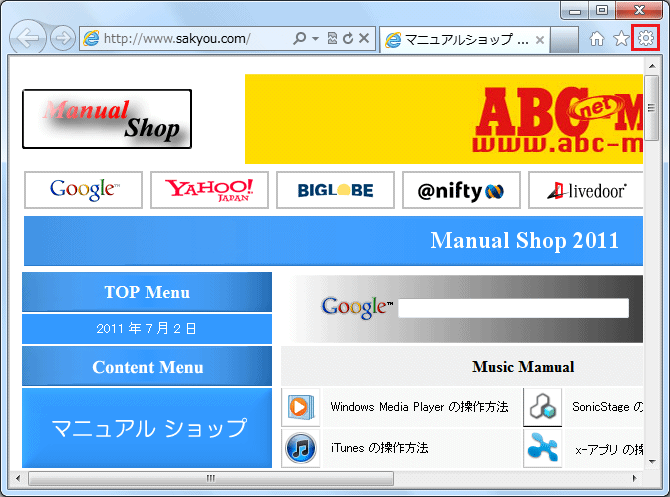
■ 表示されたメニューの「インターネット オプション(O)」をクリックします。
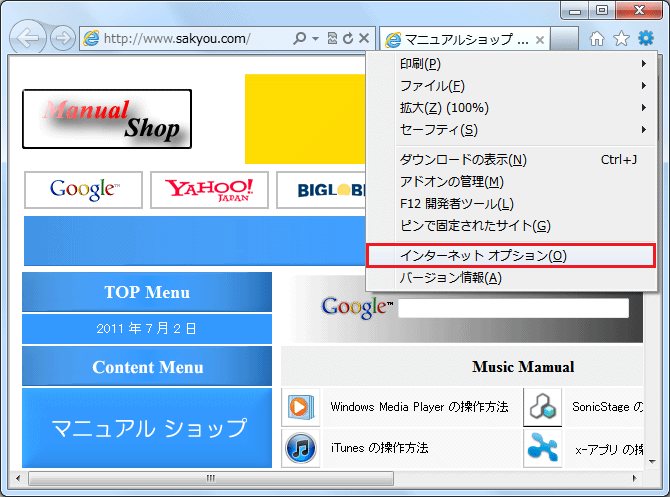
■ 「インターネット オプション」の画面が表示されましたら、「詳細設定」タブをクリックします。
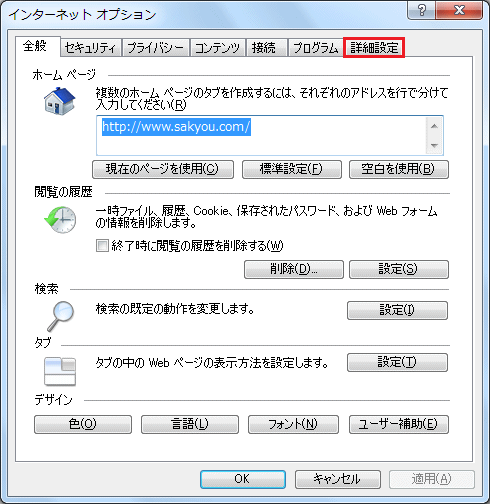
■ 「詳細設定」タブの画面が表示されましたら、 画面左下側の「リセット(S)...」ボタンをクリックします。
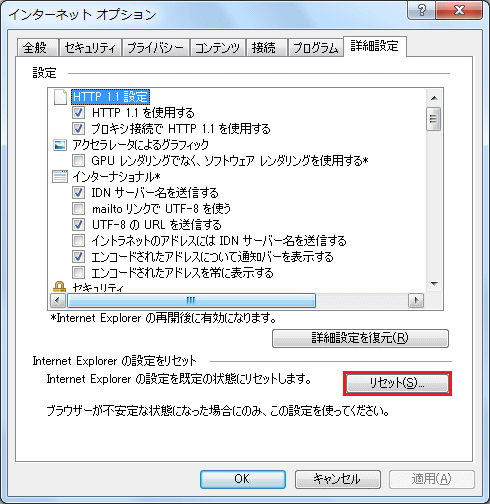
■ 「Internet Explorer の設定のリセット」画面が表示されましたら、「リセット(R)」ボタンをクリックします。
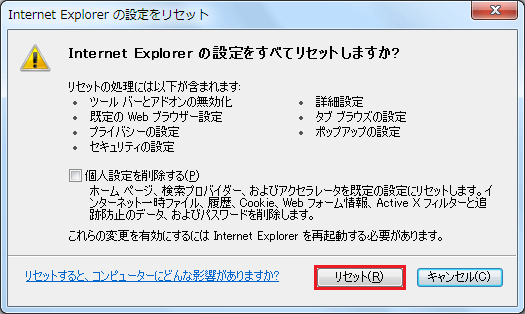
※ ここでは、「個人設定を削除する(P)」にチェックしない方法を説明致します。
■ 「Internet Explorer の設定をリセットしています」画面が表示されましたら、「閉じる(C)」ボタンをクリックします。
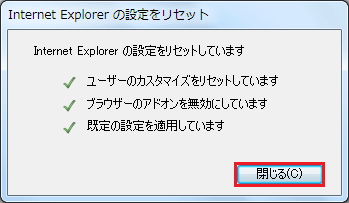
■ 以下の画面が表示されましたら、「閉じる(×)」ボタンをクリックします。
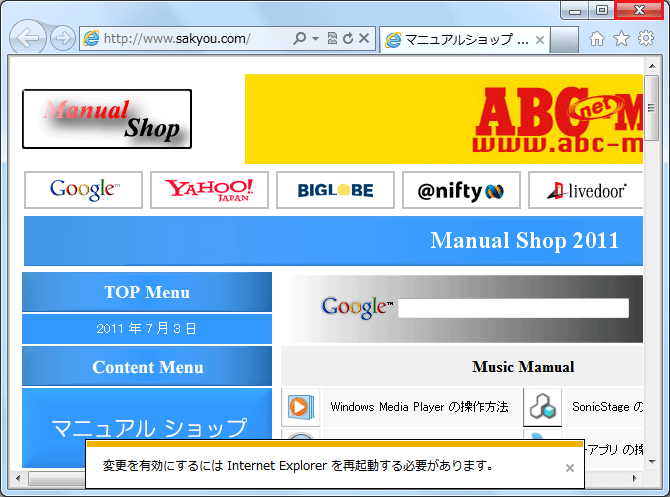
※ 上記操作を実行すると「Webの設定のリセット」は完了です。
リセットを実行した場合、次回 Internet Explorer 9 を起動時に初期設定が必要です。
■ タスクバー左下側の「Internet Explorer」をクリックします。
![]()
■ 「Internet Explorer 9 の設定」画面が表示されましたら、以下の項目を選択し、「OK(O)」ボタンをクリックします。
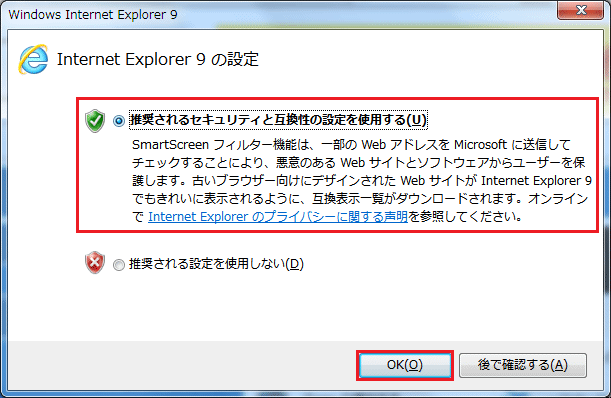
※ ここでは、「推奨されるセキュリティと互換性の設定を使用する(U)」を選択します。
■ 「Internet Explorer」の画面に戻りましたら、 「 閉じる(×)」ボタンをクリックします。
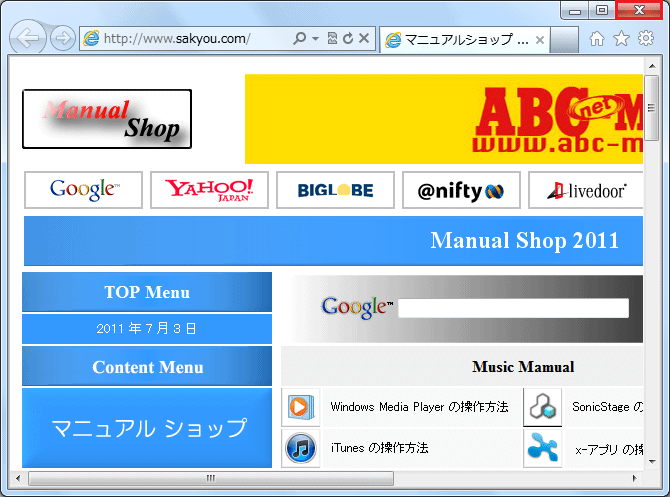
以上が Internet Explorer 9.0 のWebの設定をリセットする方法 です。
Copyright (C) 1998 - 2014 Sakyou Shop. All rights reserved